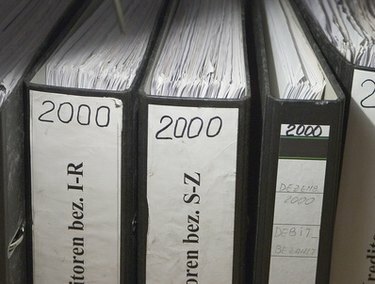
Word 2007'de metni metin kutusuyla veya metin kutusu olmadan dikey olarak görüntüleyebilirsiniz.
Word, metni varsayılan olarak bir sayfada yatay olarak görüntüler. Word 2007 kullanıyorsanız, metni sayfanızda metin kutusu veya şekli olsun veya olmasın dikey olarak görüntüleyebilirsiniz. Word'ün önceki sürümlerinde, metni çevirmek için bir metin kutusu veya Otomatik Şekil içine yerleştirmeniz gerekir. Alternatif olarak, istediğiniz efekti oluşturmak için WordArt'ı da kullanabilirsiniz. WordArt, grafiklerin gücünü metinle birleştirmenize olanak tanır.
Metin Kutusunda Dikey Metin
Aşama 1
Word 2007'de yeni veya mevcut bir belge açın.
Günün Videosu
Adım 2
Şeritten "Ekle" yi seçin. Ardından "Metin" grubundan "Metin Kutusu" ve "Dikey Metin Kutusu Çiz" seçeneğini seçin.
Aşama 3
Metin kutusunu görünmesini istediğiniz alana sürükleyin.
4. Adım
Metninizi metin kutusuna yazın.
Adım 5
Şeritten "Biçim" sekmesini seçin. Dikey metni farklı bir yöne çevirmek için "Metin" grubundan "Metin Yönü"nü seçin.
Şekillerde Dikey Metin
Aşama 1
Şeritten "Ekle" yi seçin. Ardından "İllüstrasyon" grubundan "Şekiller"i seçin.
Adım 2
Kullanmak istediğiniz şekli bulun ve seçin. Ardından sayfanıza sürükleyin.
Aşama 3
Şekle sağ tıklayın ve açılır listeden "Metin Ekle"yi seçin. Ardından metni dikey olarak çevirmek için önceki bölümdeki 3. ve 4. adımları izleyin.
WordArt'ta Dikey Metin
Aşama 1
Şeritten "Ekle" sekmesini seçin. Ardından "Metin" grubundan "WordArt"ı seçin.
Adım 2
Galeriden "WordArt stili 6" gibi dikey bir WordArt stili seçin.
Aşama 3
Dikey metninizi "WordArt Metnini Düzenle" iletişim kutusuna girin. Ardından "Tamam" ı tıklayın.
Sayfadaki Dikey Metin
Aşama 1
Word 2007'de çevirmek istediğiniz metni seçin.
Adım 2
Şeritten "Sayfa Düzeni" sekmesini seçin. Ardından "Sayfa Yapısı" grubundan "Metin Yönü"nü seçin.
Aşama 3
Açılır menüden "Dikey" öğesini seçin.



